Яндекс. Фотки — оцифровка пленок, которую можно заказать в одном из десяти Кодак-экспрессов Москвы, получить на Яндексе и сохранить в фотоальбоме на Народе.
Но спустя несколько лет этот проект полностью видоизменился. Теперь Яндекс. Фотки (рис. 8.18) — новый сервис, на котором можно публиковать свои фотки, смотреть фотки других, комментировать их, выбирать лучшие, размещать ссылки на них на своих сайтах и в блогах, общаться с авторами.
Зарегистрированный пользователь может размещать здесь свои фотографии (при нескольких ограничениях — размер фотки не может быть больше 20 Мбайт и не должны нарушаться законы РФ). Можно создавать альбомы, причем их количество не ограничивается.
Создать новый альбом можно на вкладке Мои фотки. Для этого требуется лишь дать ему название, перейдя по ссылке новый альбом. Кроме названия, можно добавить краткое описание и установить видимость альбома. Есть три уровня доступа:
□ альбом видите только вы;
□ альбом видят ваши друзья;
□ альбом доступен для всех.
После того как альбом создан, можно загружать фотографии. Загружать можно как по одной фотографии, так и сразу "пачками". Если фотографий немного, можно воспользоваться одиночной загрузкой. Выбрали фотографию, здесь же дали ей название, небольшое описание, добавили метки.
Примечание
Метки (иногда их называют "тегами") — это ключевые слова или фразы, кратко характеризующие то, что изображено на фотке. Вы можете описать фотку одной или несколькими метками. В дальнейшем это поможет вам и вашей аудитории легче находить фотки.
Теперь понятно, в чем разница между описанием и метками. Метки — это ключевые слова, облегчающие навигацию на сервисе, это слова или фразы, по которым находятся фотки. А описание — это маленький рассказ о сюжете, о том, как, где и почему вы сняли эту фотографию.
После добавления первой фотографии можно добавить следующую, за ней еще одну, выбрать альбом, в который они будут помещены, и после этого нажать на кнопку Загрузить.
Если фотографий, которые вы хотите загрузить, у вас много, можно воспользоваться специально разработанным плагином для браузера MS IE версии 6.0 и выше. Плагин (http://download.yandex.ru/photo/win/ie/YandexPhotoSetup.exe) встраивается в браузер и позволяет быстро и удобно загружать фотки со своего компьютера на сервис Яндекс. Фотки. С правильными и аккуратными названиями, метками и с необходимым вам размером оригинальной фотки на сервисе.
Если в альбоме фоток еще нет, то первая загружаемая фотография станет "титульной" фоткой альбома. Это не означает, что именно она и останется заглавной фотографией, ведь вы можете ее заменить в любой момент. Для замены фотографии на обложке перейдите в альбом, выберите нужную фотографию, перейдите к ее редактированию. Найдите переключатель сделать обложкой альбома и выберите его. Фотография на обложке сменится после сохранения изменений.
Нажав на ссылку редактировать, расположенную около названия фотки, вы сможете поставить флажок сделать обложкой. Обложкой альбома может быть только одна фотка. По умолчанию обложкой становится первая загруженная в альбом фотка.
Не беда, если при загрузке фотографий вы не дали им названий или описания. В любой момент можно перейти в режим редактирования и все это сделать в нем. И даже больше — здесь можно переопределить, кто сможет видеть фотографию, можно запретить размещать к ней комментарии, переместить в другой альбом. Но и это не все. В режиме редактирования вы можете воспользоваться небольшим графическим редактором, с помощью которого можно развернуть фотографию, изменить яркость и контраст, цвет и насыщенность (рис. 8.19). При этом оригинал фотографии, загруженный на Яндекс. Фотки, не изменится.
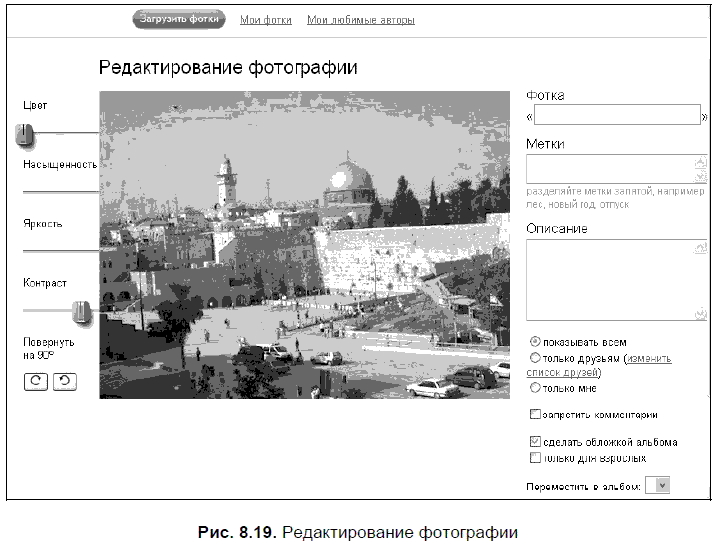
Списки друзей, которым вы разрешили смотреть свои фотографии, недоступные для остальных, а также списки своих любимых фотографов можно редактировать в разделе настройки. Добавить же автора фотографий в число своих любимых можно с его страницы — на ней есть специальная кнопка Добавить в любимые авторы. После этого уже на своей странице можно, перейдя по ссылке любимые авторы, просмотреть весь список и перейти на страницу любого из них.
Следует понимать, что у любого автора вы можете видеть только те фотографии, которые он отметил как публичные. Остальные могут быть доступны для вас только в том случае, если вас добавят в число друзей.
Совет
Если вы хотите, чтобы ваши фотографии принимали участие в рейтинге, не прячьте их от всех пользователей. Фотографии, предназначенные для вас лично или ваших друзей, а также отмеченные как фотографии для взрослых участия в рейтинге не принимают.
Рейтинг фотографий проводится на основе независимого голосования пользователей за понравившиеся фотки. (Для голосования перейдите на страницу понравившейся фотографии и проголосуйте за нее.) На главной странице показывается первая десятка лучших фоток по мнению пользователей. При расчете рейтинга учитывается средний балл, количество голосов и время публикации (преимущество — у более свежих фоток). Также существует рейтинг "по комментариям", в котором учитывается количество новых комментариев к фотке.
Может встретиться и такая ситуация, когда вы посчитаете, что размещенная фотография должна относиться либо к разряду "фотка для взрослых", либо она нарушает правила размещения фотографий на сервисе. Отправьте сообщение об этом модератору (со страницы фотографии). Если они посчитают жалобу обоснованной, то к разместившему ее автору будут приняты жесткие меры.
Если же фотография вам понравилась, и вы бы хотели разместить ее на своем сайте или блоге, Яндекс. Фотки также предоставят вам такую возможность. На странице фотографии (рис. 8.20) выберите подходящий размер и нажмите на ссылку код для вставки на свой сайт или дневник (ссылка размещена справа от фотки). Скопируйте его в появившемся окошке и вставьте без изменений в блог или на страницу сайта.
Поиск фотографий подобен поиску открыток. Здесь также на первой странице есть раздел Лучшие фотки, отобранные по результатам голосования, можно просматривать свежие фотографии, публикуемые на главной странице, можно перейти по ссылкам из "облака" меток, либо выполнить привычный поиск.
Хотя в момент написания этих строк сервис работал в тестовом режиме, в нем уже было опубликовано несколько сотен фотографий, и количество возрастало не по дням, а по часам.
Глава 9
Индекс цитирования
Задача пользователя поискового сервера заключается в том, чтобы как можно быстрее найти то, что ему требуется. Поисковый сервер также "желает" как можно лучше и быстрее решить эту задачу. Но при этом перед поисковиком стоит и вторая задача — "вытащить", поднять наверх документы, наиболее релевантные запросу. И как быть в том случае, когда тексты на нескольких страницах одинаковы или очень близки друг другу? Какую из этих страниц показывать вначале, а какие — следом? Что делать в том случае, когда опубликованную на уважаемом сайте статью разместил на своей персональной страничке никому не известный человек? Какая из этих страниц окажется в результатах поиска выше?
9.1. Как ранжировать сайты
Когда Интернет был еще "маленьким", для ранжирования сайтов (и документов, размещенных на них) в первую очередь использовались текстовые критерии. Основная задача разработчиков сайтов и тех, кто наполнял их контентом, состояла в правильной расстановке в различных частях кода ключевых слов. Способы находили разные — как размещение в коде невидимого для посетителя текста, так и написание текстов по специально разработанным методикам, учитывавшим специально рассчитанные "весовые" значения слов. С ростом Сети в дополнение к текстовым критериям добавлялись и так называемые ссылочные. Вот что об этом говорит в статье "Как работают поисковые системы" Илья Сегалович: